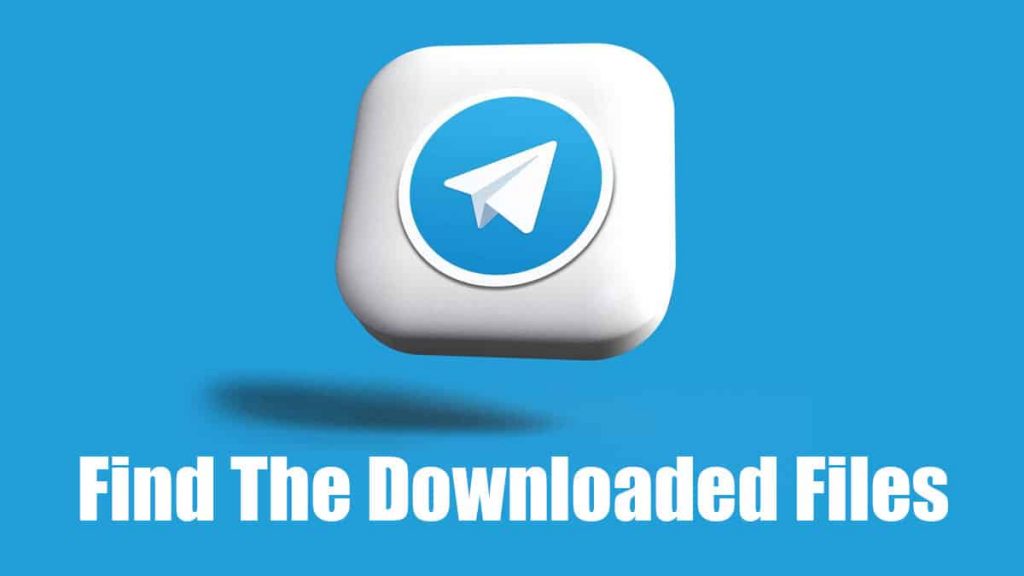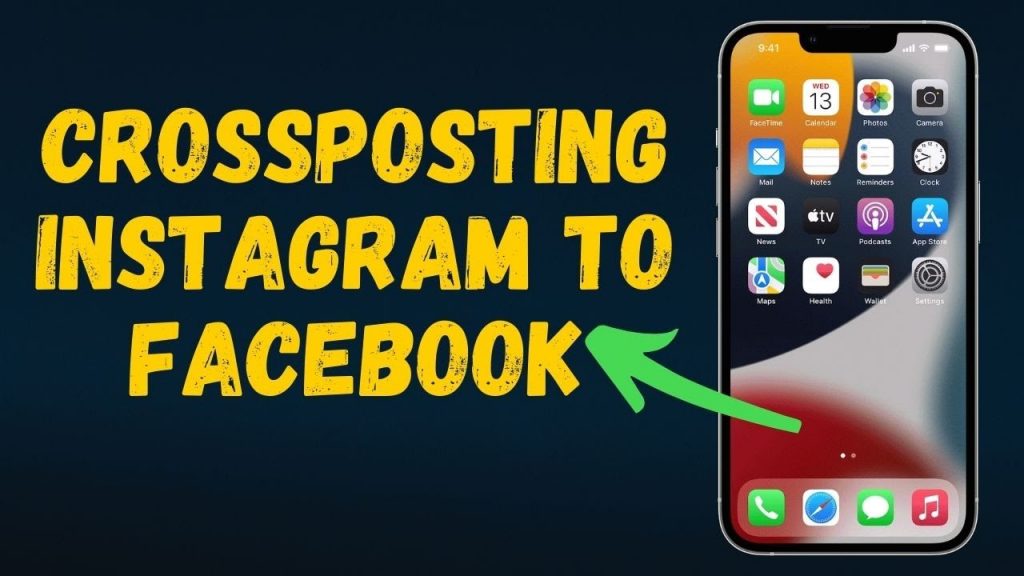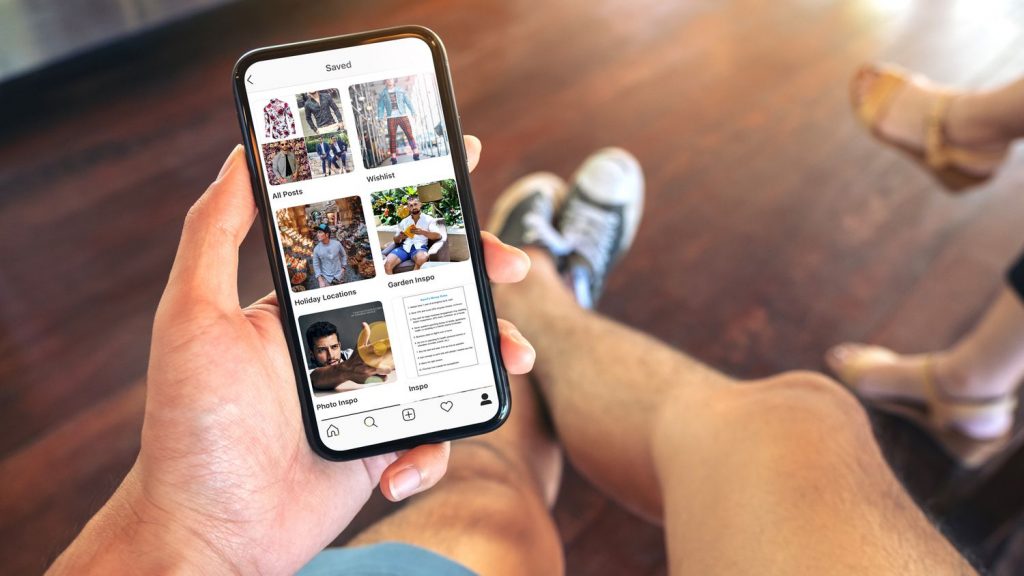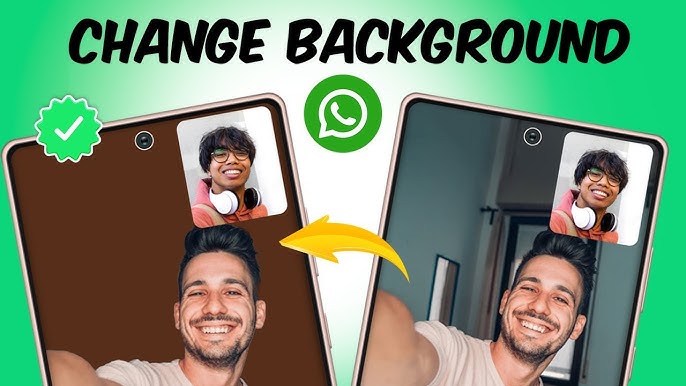วิธีการตั้งค่าการควบคุมโดยผู้ปกครองของ YouTube บนแอนดรอยด์
YouTube แพลตฟอร์มที่ยอดเยี่ยมสำหรับการเข้าชมมิวสิควิดีโอ ภาพยนตร์ วิดีโอคลิปต่างๆมากมาย โดยรวม content ที่ดีที่สุดทุกเพศทุกวัย โดยเฉพาะเด็กๆ
แน่นอนว่า YouTube เป็นแหล่งรวมความบันเทิงที่รวมเนื้อหามากมายหลายประเภทมาร่วมกันไว้ ถึงแม้ว่าส่วนใหญ่แล้วจะเป็นเนื้อหาที่ไม่มีพิษมีภัยต่อเด็กๆแต่ก็มีบางเนื้อหาที่อาจจะไม่เหมาะกับช่วงอายุของลูกคุณ และอาจจะเป็นการยากที่คุณพ่อคุณแม่จะคอยควบคุมการเข้าถึงเนื้อหาได้ทั้งหมด
ทางออกที่ดีสำหรับคุณพ่อคุณแม่ทั้งหลายคือการตั้งค่า YouTube เป็นโหมดจำกัดการเข้าถึงบนแอป หรือการดาวน์โหลดแอป YouTube Kids ที่คล้ายคลึงกับแพลตฟอร์มเวอร์ชันปกติทุกอย่าง แต่นำเสนอเนื้อหาให้เหมาะกับเด็กแต่ละวัยเท่านั้น ในช่วงที่ผ่านมาเราได้นำเสนอบทความเกี่ยวกับ YouTube กันมาบ้างแล้ว รวมทั้งการตั้งเวลาในการใช่งาน YouTube และ การเล่น YouTube บนแอนดรอยด์ในขณะที่ปิดหน้าจอ
และในวันนี้เราจะมานำเสนอวธีการตั้งค่าการควบคุมโดยผู้ปกครองของ YouTube บนแอนดรอยด์ ทำได้ด้วยวิธีดังนี้
- เปิดแอป YouTube บนอุปกรณ์แอนดรอยด์ของคุณ</li
- เข้าสู่ระบบบัญชี YouTube ของคุณ หากคุณยังไม่ได้เข้าสู่ระบบ
- เมื่อคุณเข้าสู่ระบบแล้ว ให้แตะไอคอนโปรไฟล์ที่ด้านบนขวาของหน้าจอ
- บนหน้าที่ปรากฏขึ้น ให้แตะที่การตั้งค่า
- ภายใต้การตั้งค่า แตะที่ตัวเลือกทั่วไป
- ในเมนูที่ปรากฏขึ้น ให้เลื่อนลงเพื่อค้นหาโหมดที่จำกัด แตะที่ปุ่มสลับข้างๆ เพื่อเปิดใช้งาน
- ปุ่มสลับจะเปลี่ยนเป็นสีน้ำเงินและโหมดจำกัดจะเปิดใช้งาน

YouTube
YouTube แพลตฟอร์มสำหรับการชมวิดีโอ คลิปสั้นๆ หรือภาพยนตร์บนมือถือและอุปกรณ์แอนดรอยด์มากมาย ผู้ใช้สามารถสร้างเพลย์ลิสต์ กดชื่นชอบวิดีโอ และบันทึกวิดีโอที่ชื่นชอบไว้ในลิสต์ ผู้ชมสามารถชมวิดีโอในแบบเต็มจอหรือครึ่งจอ รวมทั้งการแบ่งปันวิดีโอกับเพื่อนผ่านการคัดลอกลิ้งค์ได้

YouTube Kids
แอป YouTube Kids เป็นแอปสำหรับชมวิดีโอที่เหมาะสมสำหรับเด็กหลายวัย ผู้ใช้สามารถเข้าชมเนื้อหาต่างๆตามแต่ละวัยได้ นอกจากนั้นแล้วอินเตอร์เฟสของแอปยังมีความเรียบง่ายเหมาะสำหรับเด็ก เนื้อหาบนแอปทั้งหมดได้รับการคัดเลือกมาอย่างดีเพื่อให้เหมาะสมกับเด็กมากที่สุด